Unity Recorder是一个编辑器中的录制工具(仅能用于编辑器中),可以在运行模式下将Unity场景及动画、Timeline录制成动画或视频。
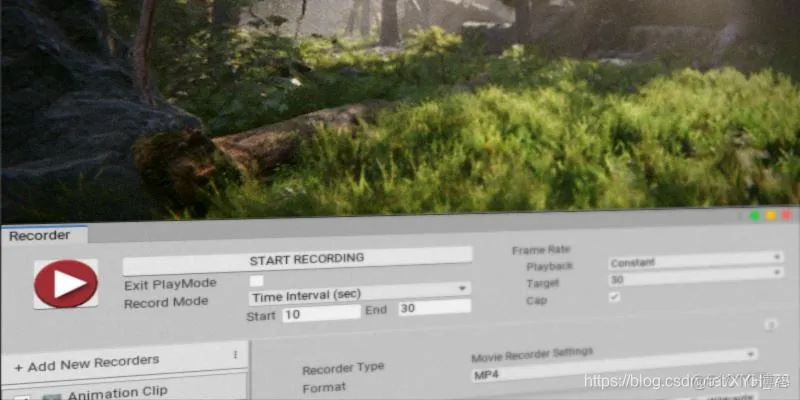
相对于直接录屏有这么几点好处:
Unity2018.3及以后的版本可以在Package Manager中安装,之前的版本可以在Asset Store中搜索“Unity Recorder”下载安装。
安装完之后,就可以通过菜单栏(Window > General > Recorder > Recorder window)打开录制窗口。
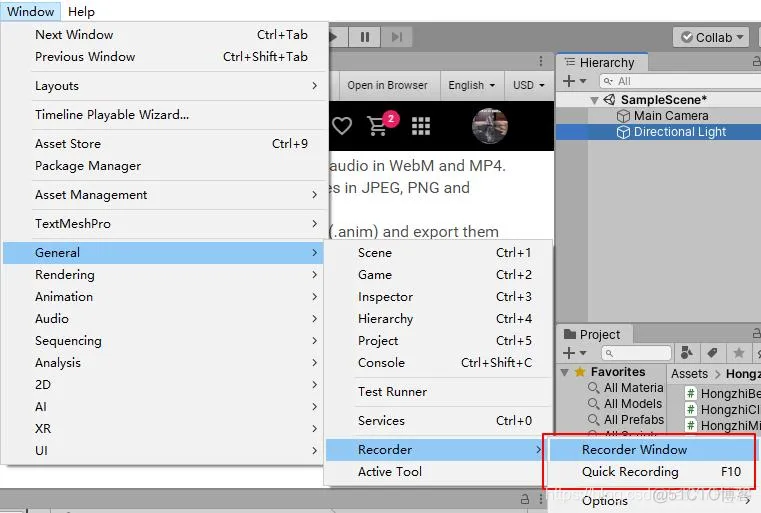
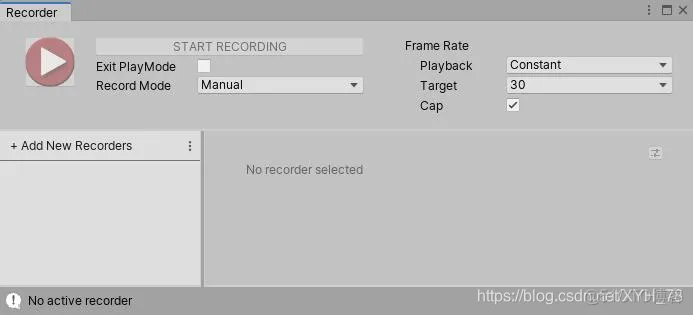
打开Recorder窗口
增加一个录制类型,添加Recorder:
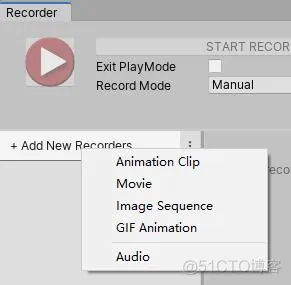
3.配置好Recorder之后,点击上面的录制按钮开始录制。配置多个Recorder可以同时输出多种格式。
Unity Recorder最常用的功能就是录制一个视频,特别是录制一个异形分辨率的视频。
1、添加一个Movie Recorder
2、主要来修改Capture里面的选项,其他配置都可以保持默认。

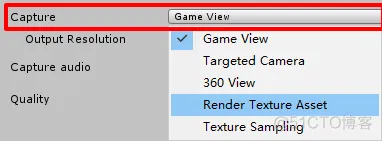
当然我们最常用的还是Game视图这个选项 选择Game View这个选项时,下面的Output Resolution中可以选择多种分辨率,不过对于异形分辨率来说最常用的还是Match Window Size或者Custom。
在这有一个需要注意的地方是:Match Window Size选项会使用Game窗口设置的固定分辨率,而不一定是当前显示的分辨率。
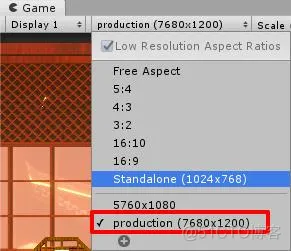
一定要注意的是Game窗口分辨率设置使用Fixed Resolution,这样输出的视频分辨率就会和平时开发的分辨率一致。
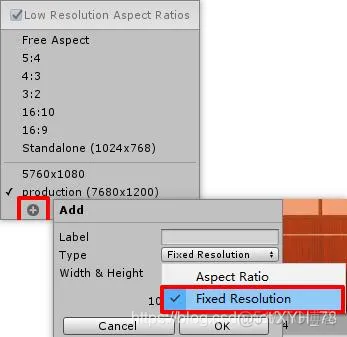
有时候可能需要截一张大分辨率的图片,这时候直接用截图软件是不行的。那怎么办呢?
可以使用Unity Recorder中的Image Sequence,这个功能会录制下来一张张的序列帧图片。
那你可能会问了,这录制出来的是很多张啊?啊喂,你不会从中选一张么?
如何输出透明背景的图片/视频?
有时候我们想要图片的背景是透明的,那怎么办呢?这时候需要设置两个地方:
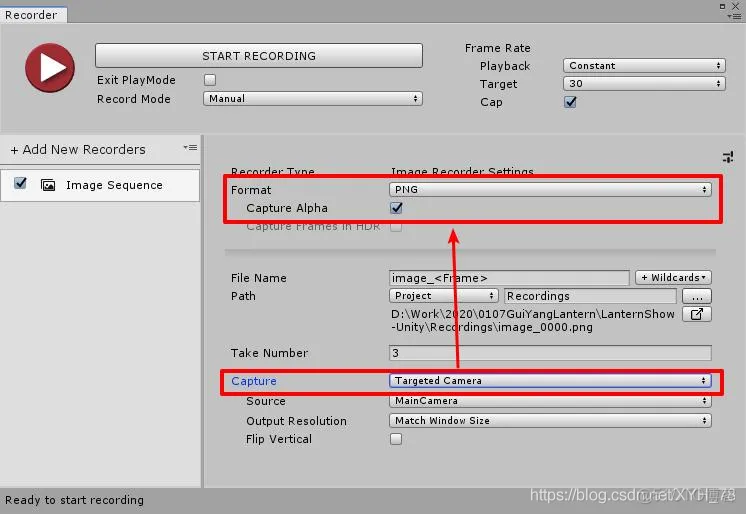
首先将Capture设置为非Game View的选项,比如选择Targeted Camera时,Camera的背景部分(天空盒或者Solid Color)就会是透明的。
然后图片格式设置为PNG(视频需要时WEBM),勾选Capture Alpha选项。这样输出的图像/视频,相机的背景就会是透明的。
录制全景视频(Movie)全景图(Image Sequence)的时候,需要将Capture设置为360 View。
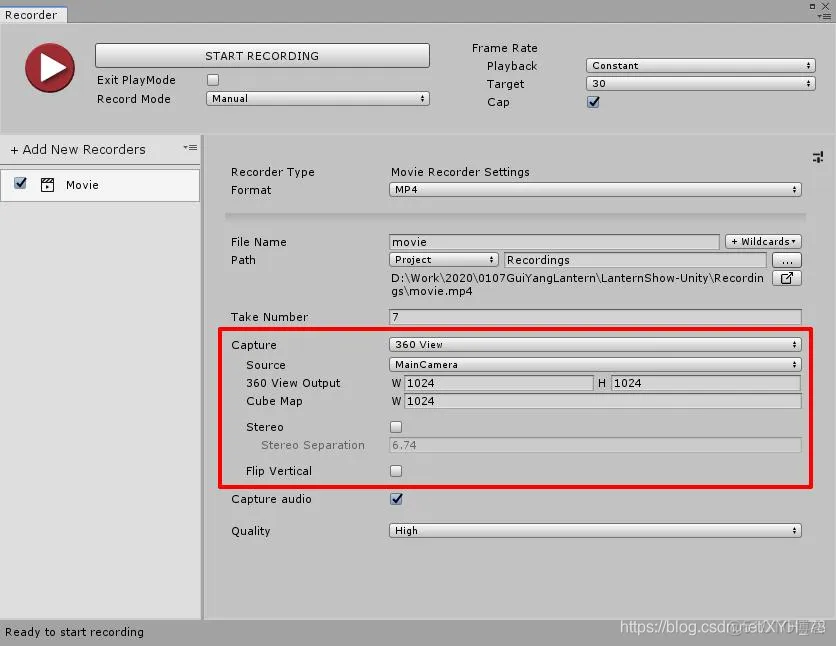
录制全景时,会根据设置的Source的相机位置进行360全景的录制。
Cube Map设置了录制时的分辨率,Output设置了输出的分辨率。
Stereo设置是否录制成双目的视频,Stereo Separation设置左视图和右视图在相机Y轴上的的角度。
如何与Timeline一同使用?
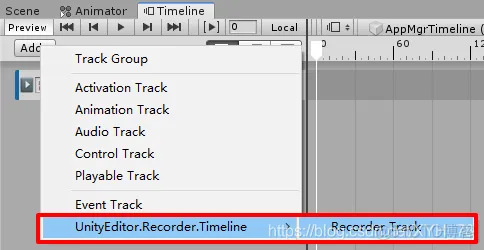
在Timeline上添加Recorder Track,然后在Track上添加Clip。
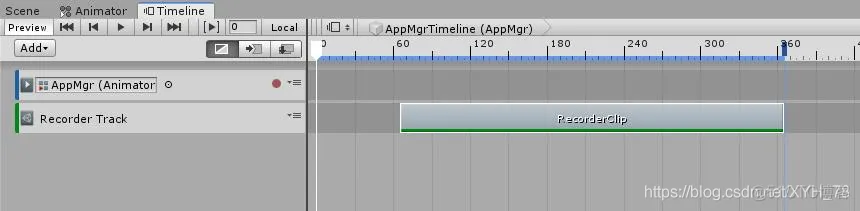
在Unity中,只要是在编辑器中有录制需求的,几乎都可以用Unity Recorder解决
免责声明:本文系网络转载或改编,未找到原创作者,版权归原作者所有。如涉及版权,请联系删